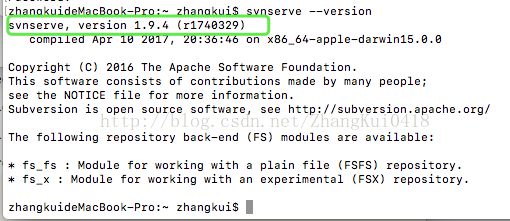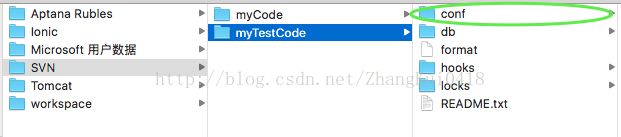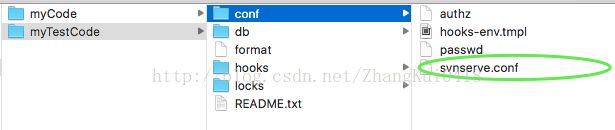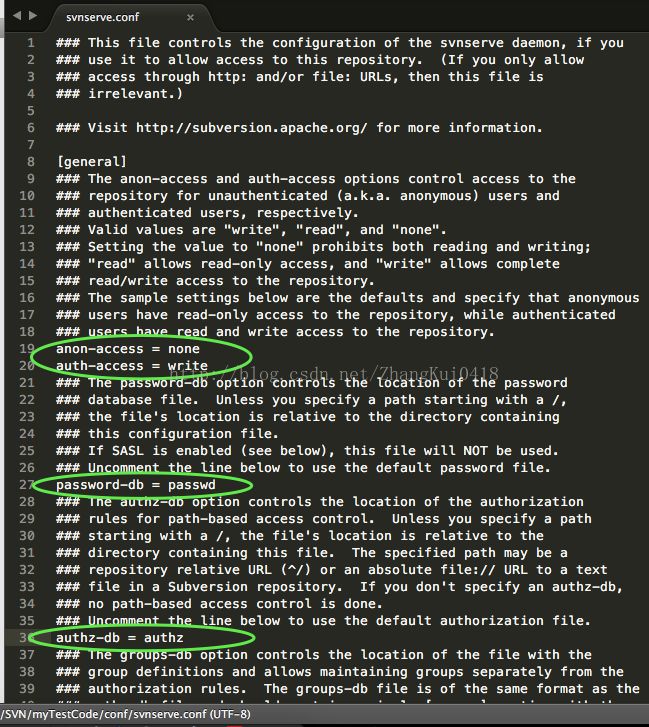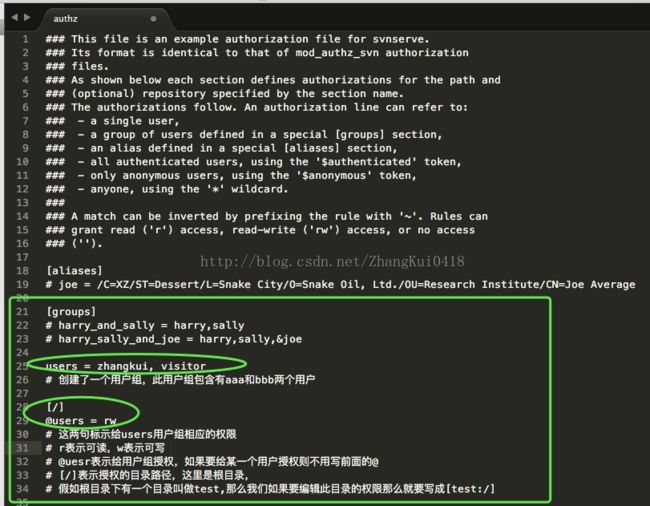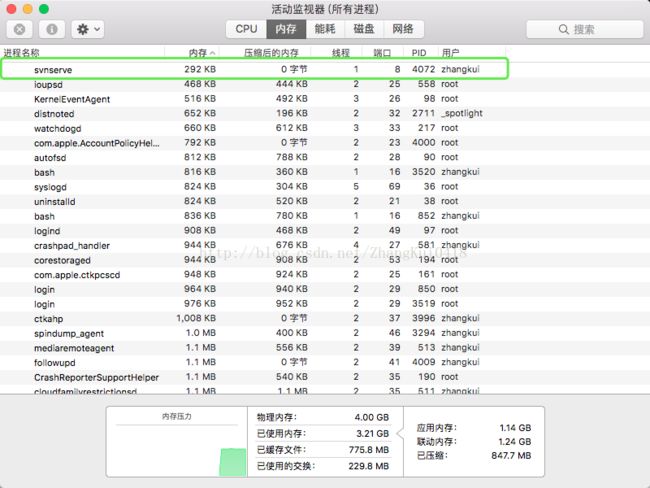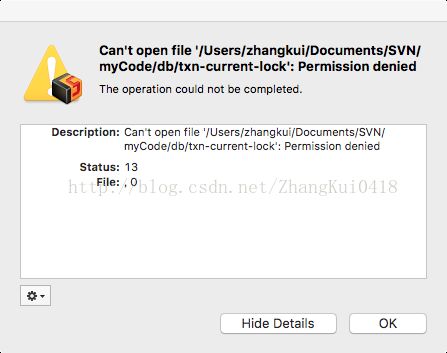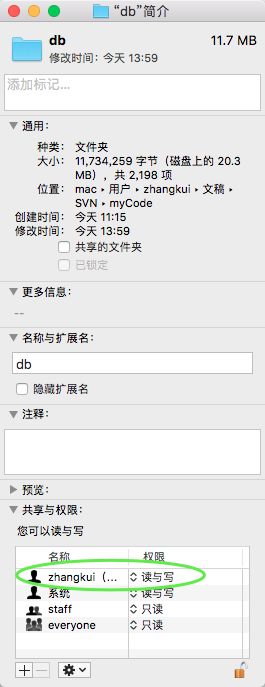【SVN】Mac搭建本地SVN服务器及使用说明
Mac 搭建本地svn服务器,并用Cornerstone连接服务器:
1,Mac默认已经安装了svn,我们只需要进行配置并开启就可以了
首先我们可以验证一下是否安装了svn,打开终端,输入命令
svnserve --version
这里可以看到目前svn的版本号,说明已经安装好了svn
2,下面正式开始配置svn
2.1 创建代码库
我们来创建一个代码库用于保存代码
在终端输入命令
sudo mkdir -p /Users/zhangkui(根据自己的用户名修改)/Documents/SVN/myTestCode
//创建了一个文件夹,这个文件夹路径可以自己随意设定
sudo svnadmin create /Users/zhangkui(根据自己的用户名修改)/Documents/SVN/myTestCode
//将之前创建的文件夹设置为svn的代码库
在Finder中查看,我们可以开到其中生成了一些文件,我们需要配置conf文件夹下的文件
2.2 配置svn用户权限
1)配置svnserve.conf文件
修改以上位置,其中anon-access = read代表匿名访问的时候是只读的,若改为anon-access = none代表禁止匿名访问,需要帐号密码才能访问
2)配置passwd文件
3)配置authz文件
3.启动svn服务器
在终端输入
svnserve -d -r /Users/apple/svn
注意不要输入svnserve -d -r /Users/apple/svn/mycode
没有错误返回就说明svn服务器开启成功了
我们也可以在活动监视器里进行检验
4,下面来配置Cornerstone
Cornerstone的下载安装在这儿就不详述,可参考:http://blog.csdn.net/ZhangKui0418/article/details/79224182
5,遇到的错误
5.1 配置完成后遇到读写错误
解决:
将db文件夹下的所有文件权限改成读与写,就可以了哈。
命令:sudo chmod -R 777修改的文件/夹
或手动修改文件权限